电脑密码🔑快速找回|电脑忘记开机密码怎么办?小鱼手把手教你轻松找回密码
- 问答
- 2025-08-01 12:44:12
- 3
💻🔑【电脑密码忘光光?小鱼三步救急包来啦!】🐟✨
😱场景还原:
早上急着交方案,电脑却傲娇地显示“密码错误”😤!别砸键盘,跟着小鱼操作,3分钟让你秒回桌面~👇
🌟 微软账户云端救援(懒人首选)
🔹 适用:Windows 10/11且绑定了微软账号的宝子
🔹 操作:
1️⃣ 登录界面狂点【忘记密码】🔗
2️⃣ 选“手机验证”或“邮箱验证”📱📩
3️⃣ 按提示收验证码,重设新密码就OK啦!🎉
💡 冷知识:微软账户密码还能同步修改Xbox/Outlook密码哦~🎮✉️
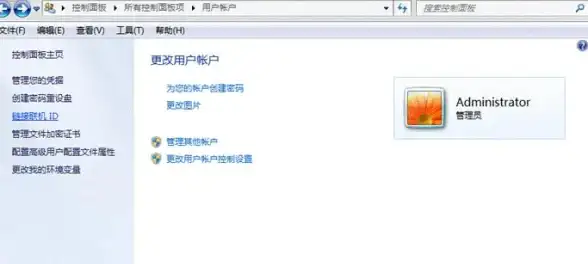
🔧 PE启动盘破解(技术流必学)
🔹 适用:本地账户+懂点电脑操作的小伙伴
🔹 工具:空白U盘+微PE工具箱(官网可下)
🔹 操作:
1️⃣ 插U盘到正常电脑,运行微PE→点【安装PE到U盘】💾
2️⃣ 重启问题电脑,狂按F12/Esc选U盘启动🖥️
3️⃣ 进入PE后,用【Dism++】或【Windows密码修改】工具,清空密码!🗝️
⚠️ 注意:此方法会清空密码,但不会动你C盘文件哦~📁
🔓 安全模式管理员大法(隐藏技巧)
🔹 适用:能进系统但密码错误的“手残党”
🔹 操作:
1️⃣ 重启狂按F8/Shift键,选【带命令提示符的安全模式】🖥️💬
2️⃣ 输入命令:net user 用户名 新密码(如:net user admin 123456)🔢
3️⃣ 回车重启,用新密码登录!🎊
💡 彩蛋:经典登录界面按Ctrl+Alt+Del两次,用户名输入Administrator,密码留空直接进!🚪
📌 终极提醒:
- ⚠️ 慎用【恢复出厂设置】!会清空C盘,重要文件提前备份!💾
- 🔒 日常用密码管理器(如LastPass)记录密码,告别抓狂时刻!🔐
🐟 小鱼碎碎念:
密码太多记不住?试试“密码短语法”!比如用“小鱼最爱吃火锅@2025”代替随机字符,好记又安全~🍲🔢
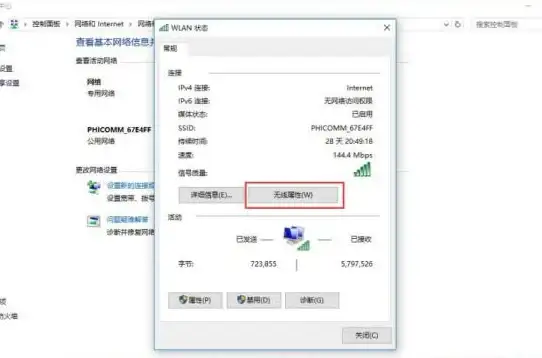
💡 2025年最新趋势:
部分品牌电脑(如Dell XPS 13)已支持指纹+面部识别,忘记密码?“刷脸”登录更香!👩💻👨💻
🎉 搞定!现在快去泡杯咖啡,享受丝滑登录体验吧~☕️💻
本文由 业务大全 于2025-08-01发表在【云服务器提供商】,文中图片由(业务大全)上传,本平台仅提供信息存储服务;作者观点、意见不代表本站立场,如有侵权,请联系我们删除;若有图片侵权,请您准备原始证明材料和公证书后联系我方删除!
本文链接:https://vps.7tqx.com/wenda/505164.html


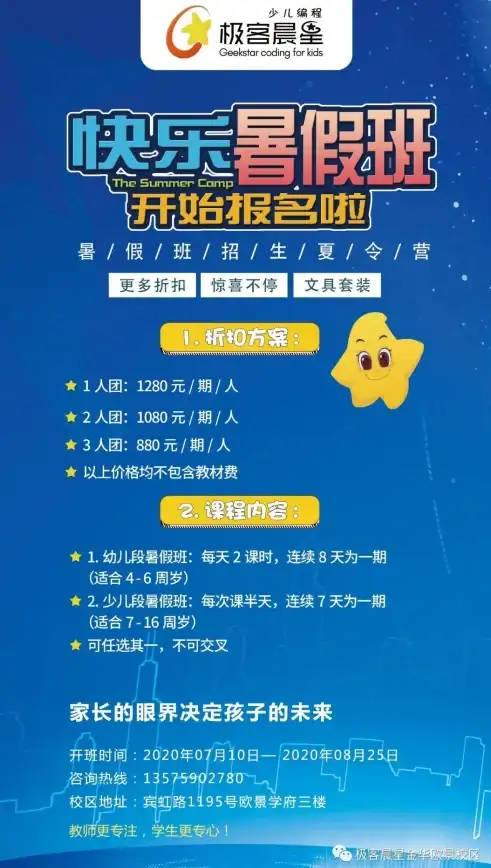
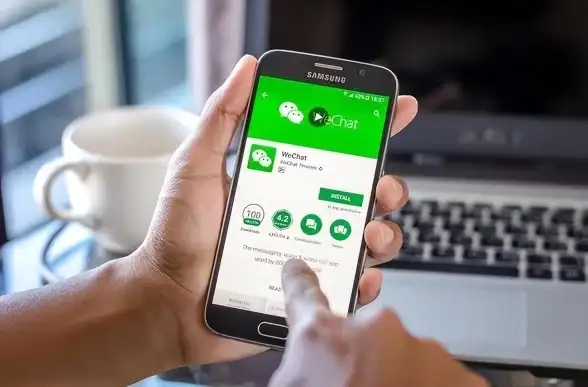





发表评论